كيفية تنشيط زر Assistive Touch Home على iPhone
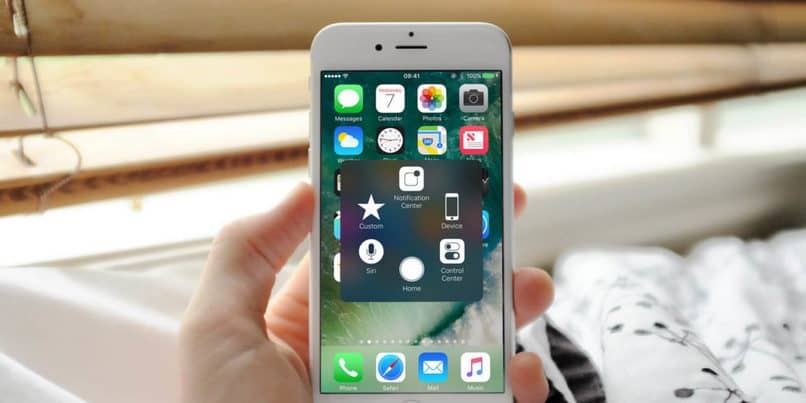
إذا كنت تريد معرفة كيفية تنشيط زر الصفحة الرئيسية Assistive Touch أو إلغاء تنشيطه على iPhone 11 و iPhone 11 Pro و iPhone 11 Pro Max ، فهذه المقالة مناسبة لك. لن نخبرك فقط بكيفية الوصول إلى هذه الأداة على شاشة هاتفك المحمول أو كيفية إزالتها ، ولكنك ستتعرف أيضًا على الاستخدامات المتعددة التي يمكنك منحها لهذه الأداة المفيدة والفريدة من نوعها على جهاز iPhone الخاص بك.
في هذا العصر الرقمي المليء بالابتكارات والتطورات التكنولوجية الجديدة التي . بالتفكير في احتياجاتنا ووسائل الراحة والتفضيلات ، تجعل حياتنا أسهل وأكثر ديناميكية . ظهرت أدوات تسمح لنا حتى بإطالة العمر الإنتاجي لأجهزتنا المحمولة ، واحدة من تلك أدوات قيمة إنها Assistive Touch.
واحدة من المشاكل الرئيسية والأكثر تعقيدًا التي تفرض . حتى لو لم نرغب في ذلك ، أن تضطر إلى استبدال الجهاز الذكي ، وغالبًا ما ينتج عن ذلك نفقات غير متوقعة في ميزانيتنا هو الانهيار أو التلف الكلي للأزرار المادية لجهاز iPhone الخاص بنا. ، مما يجعل من المستحيل العمل بشكل صحيح والاستخدام بشكل صحيح.
للأسباب المذكورة أعلاه ، صممت شركة Apple لعدة سنوات موردًا يسمح لنا باستبدال الأزرار المادية لهواتفنا المحمولة بأزرار رقمية ومحسّنة يمكننا تكييفها مع احتياجاتنا وأذواقنا.
إطالة عمر جهاز iPhone الخاص بنا . وبالتالي توفير نفقاتنا في اقتصادنا. باختصار ، هناك العديد من الاحتمالات والمزايا التي توفرها لك هذه الأداة المدروسة جيدًا.
لتنشيط زر Assistive Touch Home على جهاز iPhone 11 أو iPhone 11 Pro أو iPhone 11 Pro Max والاستمتاع بفوائده القيمة . اتبع الخطوات أدناه واستمتع بالتجربة التي ستوفر الراحة والمتانة لجهازك. تجدر الإشارة إلى أنه يمكن تنشيط هذا الزر بغض النظر عما إذا كان زر الصفحة الرئيسية على جهاز iPhone الخاص بك لا يعمل.
خطوات لتعطيل Assistive Touch من الإعدادات
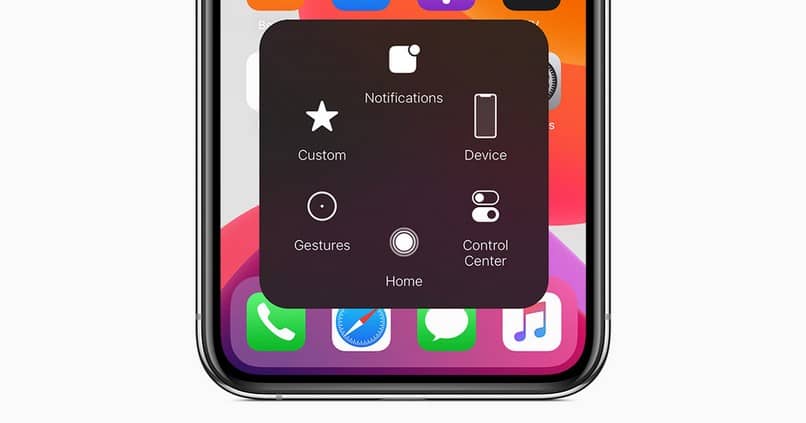
بشكل أساسي لتمكين ميزة اللمس المساعد أو تعطيلها . كل ما عليك فعله أولاً هو الانتقال إلى الإعدادات أو الإعدادات ، ثم النزول لأسفل وإدخال كلمة “عام” . ثم قم بالتمرير لأسفل وابحث عن المكان الذي تشير إليه إمكانية الوصول ، ثم حدد الخيار حيث كلمة ” اللمس المساعد وعند النقر . ستقوم بتنشيط الشريط الأخضر وإذا كنت تريد إلغاء تنشيطه ، فانقر فوق الشريط مرة أخرى وهذا كل شيء.
لفهم الأمر بمزيد من التفصيل في حالة الشك . انتقل على الشاشة الرئيسية إلى رمز “الإعدادات” وأدخل ، ثم حدد ” إمكانية الوصول” في قائمة الخيارات ، ثم عند النزول إلى أسفل الشاشة ، ثم اضغط على “اللمس” ، انظر على الفور إلى خيار “Assistive Touch” حيث يمكنك تنشيط أو إلغاء تنشيط هذه الأداة.
من خلال تفعيله . ستلاحظ على الفور أن زر ” الصفحة الرئيسية ” سيظهر على شاشتك لمساعدتك ، بالضغط عليه سترى أنه من هناك يمكنك الوصول إلى الإشعارات و Siri ، على سبيل المثال . بالإضافة إلى “Custom” خيار لإنشاء الاختصارات الخاصة بك . وفقًا لاحتياجاتك ومتطلباتك. .
كيفية تعطيل Assistive Touch باستخدام Siri
إذا كنت تحب Siri حقًا ، فيمكنك أيضًا أن تطلب من Siri تمكين Assistive Touch أو تعطيله نيابةً عنك . حيث يتعين عليك ببساطة الضغط مع الاستمرار على زر الطاقة الجانبي أو زر الصفحة الرئيسية ، أو يمكنك أيضًا قول “Hey Siri” لإحضار Siri . الآن . قل الأمر “Activate Assistive Touch” أو بنفس الطريقة ولكن قم بتعطيله.

بصوت واضح ومفصل جيدًا أخبر Siri أنك تريد تنشيط Assistive Touch ، بمجرد فهمك له ، ستلاحظ أن خيار التنشيط سيظهر على الشاشة وتلقائيًا . سيظهر لك Siri التنشيط ثم زر الصفحة الرئيسية سيظهر مطلوب ؛ لإلغاء تنشيطه نقوم بتنفيذ نفس الإجراء. إذا كنت ترغب في تعطيل Siri . فسيكون من الجيد لك قراءة هذه المقالة.
هل يمكن تشغيل وإيقاف Assistive Touch من مركز التحكم؟
لذلك إذا كان من الممكن تشغيله أو إيقاف تشغيله بهذه الطريقة . حيث يمكن أيضًا إضافة ” اللمس المساعد ” إلى اختصار إمكانية الوصول للوصول السريع من مركز التحكم أو يمكنك استخدام الزر الجانبي أو زر الصفحة الرئيسية.
استخدامات وفوائد اللمس المساعد
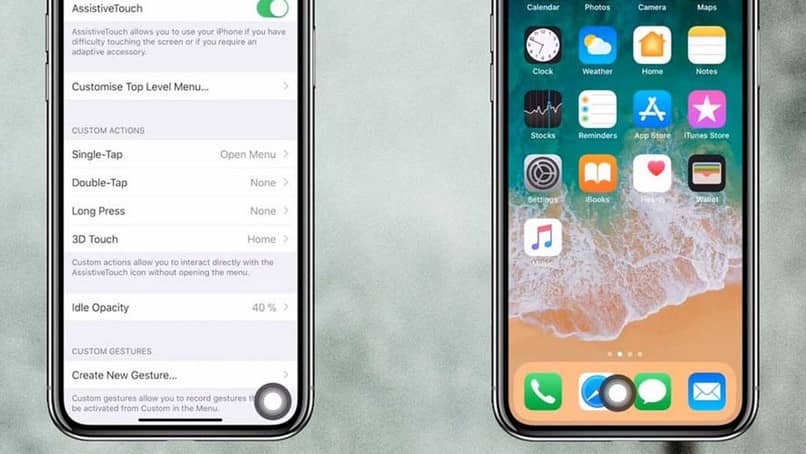
الاستخدامات التي يمكن أن نقدمها لهذا المورد القيم متنوعة للغاية . بدءًا من الوظائف البسيطة جدًا مثل ضبط مستوى الصوت وقفل الشاشة وإعادة تشغيل الجهاز . إلى وظائف أكثر تعقيدًا قليلاً مثل “قراءة الشاشة بصوت عالٍ” أو فتح “Spotlight” . ».
تتمثل إحدى المزايا البارزة لهذه الأداة في الوصول إلى وظائف مثل التقاط لقطة شاشة أو الاتصال بـ Siri . والتي ، نظرًا لعدم تنشيط Assistive Touch . لم نتمكن من الوصول إليها إلا عن طريق تحريك الجهاز أو الضغط على أزرار iPhone المادية.
لتخصيص قائمة زر Assistive Touch Home وتغيير رقم الأزرار وترتيبها ومحتواها . انتقل إلى “الإعدادات” ، واختر “إمكانية الوصول” . ثم اضغط على “اللعبة” ثم “اللمس المساعد” . واختر “قائمة التخصيص” وأخيرًا اختر رمزًا لاستبداله بالرمز الذي تفضله . كما يمكنك تحديد عدد الرموز التي تريد إزالتها أو إضافتها.
من المهم أيضًا الإشارة إلى أن زر الصفحة الرئيسية يمكنك سحبه على راحتك وراحتك إلى أي مكان على الشاشة وتحريكه مرة أخرى عدة مرات كما تريد حتى لا يعيق أو يعيق أنشطتك على الجهاز المحمول.
تجدر الإشارة إلى أنه من خلال الضغط على زر Assistive Touch Home على جهاز iPhone الخاص بك . سيتم فتح القائمة المقابلة افتراضيًا ، وبنفس الطريقة . سيؤدي الضغط خارج القائمة ، في أي مكان على الشاشة ، إلى إغلاقها.







